不會寫程式也能做!Vibe Coding 實戰:完整 Prompt 讓你的程式直接上線
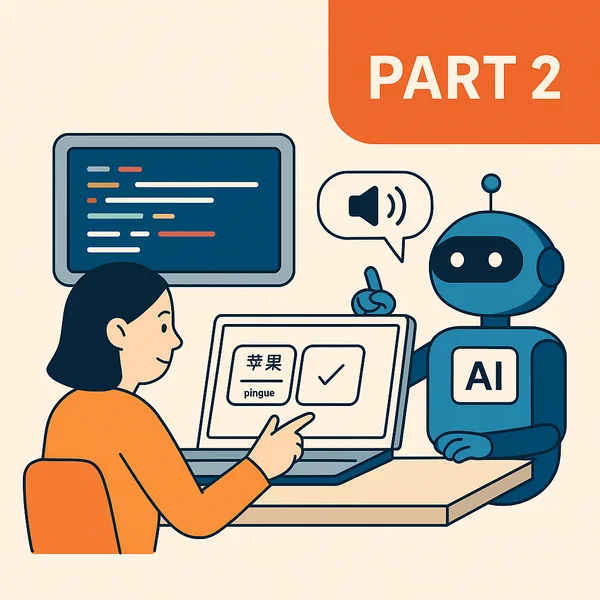
上一篇介紹了 Vibe Coding 的概念與流程,但實際操作還是會碰到很多問題,
這篇我就用一個完整實例來說明——我太太是中文老師,這是她為了學生做的一個小遊戲,功能是讓學生練習「漢字與拼音配對」,另外搭配有機器朗讀和分數統計增加互動性。
下面我會依照三種常見情境:「啟動」「debug」「理解」,逐步拆解她在製作過程中怎麼問 ChatGPT、AI 給出什麼、我們又是透過什麼樣的 prompt 一步步修正成品的。
成品網址:https://afangchinese.github.io/wordmatch/
* 關於 Vibe Coding 的適用範圍和限制,可以參考上一篇:
Vibe Coding 是什麼?誰適合用?能做到哪些事?
情境一:啟動階段「我想做一個遊戲,怎麼開始?」
這是初學者最常遇到的第一步,往往會因為不知道從哪開始而感到卡關。
她的起手 prompt (指令) 是這樣的:
我想做一個拼音配對遊戲,請用 HTML + JS 幫我建立一個簡單的網頁,功能包括:使用者可以輸入多行「中文字 拼音」,然後點開始遊戲後顯示配對卡片。
AI 回了一個能動的 demo,支援:
- 使用者輸入多組「中文字, 拼音」
- 按下開始後顯示卡片
- 點選中文字可以播中文語音(SpeechSynthesis API)
- 配對成功的卡片會消失
小技巧:
- 附上「程度」、「偏好技術」、「使用環境」,能讓 AI 回答更貼近你
- 初版不完美沒關係,來回多試幾次就能調整
- 這邊說了 HTML, JS, server, local storage, ReactJS 等關鍵字,不懂是什麼沒關係,這是對應上一篇說的對初學者最簡單的開發組合,可以直接把下面範例的 prompt 複製後放在 prompt 最後面直接用即可:
補充說明,我完全不會寫程式,想直接用網頁開啟就能跑,不要用 server,也不要用 ReactJS 等框架,請用 HTML 和原生 JS,如果有資料要存放瀏覽器的 local storage 即可。
例如我幫她補充跟調整後的 prompt 是:
我想做一個中文的拼音配對遊戲,有一個輸入匡可以讓我放上多組中文漢字與拼音的組合,可以記憶上次輸入的內容,重新整理也不會消失,按下開始後,就會依照我輸入的內容,讓學生用卡片配對,到全部配對完成成功為止遊戲結束,如果答錯則該組合還是會重複出現,直到答對為止,最後會顯示答對答錯各幾題。補充說明,我完全不會寫程式,想直接用網頁開啟就能跑,不要用 server,也不要用 ReactJS 等框架,請用 HTML 和原生 JS,如果有資料要存放瀏覽器的 local storage 即可。
情境二:Debug 階段「功能壞掉了怎麼辦?」
這是每個人都會遇到的過程,以下整理幾個常見問題與修正 prompt:
1. 配對成功後卡片變少
配對成功後,請從還沒配對的詞語中補滿至 4 組卡片,請幫我修正。
2. 答錯沒有紅色提示
答錯時,讓兩張卡片變紅色稍等後重設
3. 點擊拼音卡片也播音
請改成只有點中文字卡片才播放語音
小技巧:
如果你碰到錯誤,尤其是畫面完全跑不出來時,或是某個功能沒有理由的完全壞掉,可以嘗試下方 prompt ,這時 AI 會一步步指導你做更細節的修正:
我貼上程式後畫面沒反應,請一步步教我開瀏覽器的開發者工具,並貼給你錯誤訊息。
情境三:理解階段「這段說明是什麼意思?」
有些功能 AI 給了,但她看不懂,或是直接請 AI 修改一直改不到想要的效果,可以請 AI 解釋他修改的邏輯,這樣我們就可以知道原理,並更精準的請 AI 修正。
例如:
你剛剛那段
speechSynthesis是什麼意思?為什麼需要它?
你給的那段程式碼,我不知道這個
element.classList.add("error")是做什麼的... 可逐行解釋嗎?
AI 通常會很有耐心地說明:
- 這段是做什麼的
- 每一行的功能
- 是否可以修改或省略
想要做得更好時的延伸工具建議
(A) ChatGPT (或其他 AI) + 瀏覽器就夠了
- 程式碼寫好貼在
.html檔,用瀏覽器打開就能用 - 不需要裝任何開發工具
但會有以下限制:
- 只能在自己電腦開
→ 可以透過本節的 (D) GitHub Pages 解決 - 程式變複雜後,AI 常常會改壞,甚至常常把已經做好的功能移除
→ 可以用 (B) 的 Cursor 這類工具,只改部分,也更知道 AI 改了什麼
→ 可以用 (C) 提的 GitHub 做版本控管,改壞可以隨時回到之前的版本
(B) Cursor(AI Coding Editor)
- 將程式編輯與 AI 對話整合,可以清楚看到 AI 改了哪些地方
- 可以管理多個程式檔案、避免破壞原功能
限制:
- 需要費用(但可以先試用)
- 雖然可以減低改壞的機率,但要回到穩定版本,還是要搭配 (C) 的 GitHub 做使用
(C) GitHub(版本控制)(進階功能,可先跳過)
GitHub 是專業開發者用來備份程式的地方,功能強大但學習成本較高,初學者可以先跳過,想要版本控制時再研究。
如果想要繼續,我把步驟簡化如下,可以一步步照做::
- 開設 GitHub 帳號
- 在 GitHub 建立 repository
- 設定帳號連結
- 將本地資料夾連上 GitHub
以上步驟可以直接用這段 prompt 請 AI 帶你做一遍:
我要把我程式放上 github 保存請一步步告訴我怎麼做到 (1) 開設 Github 帳號 (2) 在 Github 建立 repository (3) 建立認證機制 (4) 把我電腦的程式放到這個 repository 做管理
當上方步驟完成後,就可以打開 Terminal(或叫終端機)這個程式,執行以下指令更新,這邊大概就是做把目前的更新全部更新到新版,並放到雲端的意思,這些指令看不懂沒關係,照著做就行:
cd [你的程式的資料夾位置]
git add .
git commit -m "Update"
git push -u origin main:main
把 [你的程式的資料夾位置] 改成你實際的資料夾路徑,複製貼上後,再按下 Enter 即可把你的程式更新到雲端!每次有穩定版本後要記得再來執行一次上述指令,保持雲端是最新的穩定版本。
(D) 免費發布到網路 - 可用 GitHub Pages 或其他服務
- 可讓作品免費發布到網路上
- 如果完成了 (C) 的 GitHub 設定,可以用下面的 prompt 讓 AI 教你發布。如果沒設定 GitHub,也可以請 AI 推薦其他免費的網站託管服務。
我現在把我程式放到 github 了,請告訴我怎麼透過 github pages 公開出來給大家用
小結:從想法到作品,你其實可以自己做
寫程式的過程,我感覺到很多時候其實是不知道該怎麼問,或是對工具的不熟悉。
這次的專案,其實只花了兩晚,大部分時間都在試 prompt 和學習怎麼上線,反而真正「寫程式」的時間很少。
這也讓我更相信:
AI 寫程式已經成熟,但「怎麼讓它變成可用的工具」,還有落地的最後一哩路。
希望這篇文章讓你也能試著做出第一個作品,體會把點子變成實體的成就感。